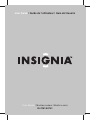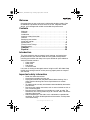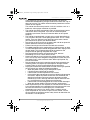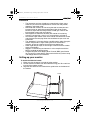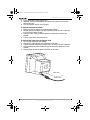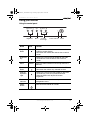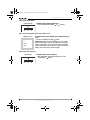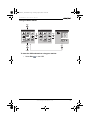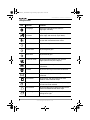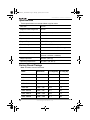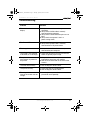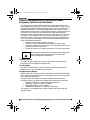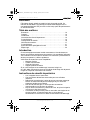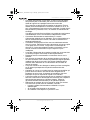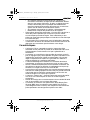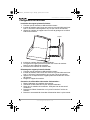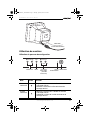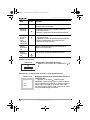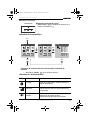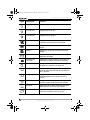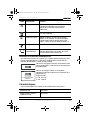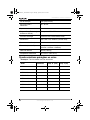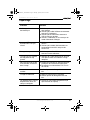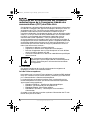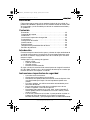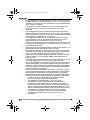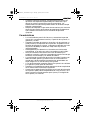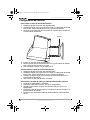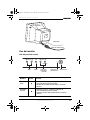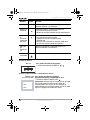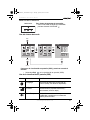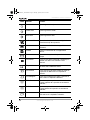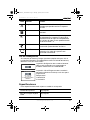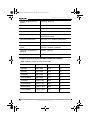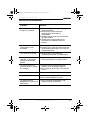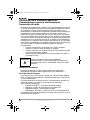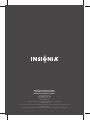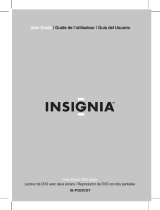Insignia IS-CM100751 Manuel utilisateur
- Catégorie
- Téléviseurs
- Taper
- Manuel utilisateur

Color Monitor | Moniteur couleur | Monitor a color
IS-CM100751
User Guide | Guide de l’utilisateur | Guía del Usuario
La page charge ...
La page charge ...
La page charge ...
La page charge ...
La page charge ...
La page charge ...
La page charge ...
La page charge ...
La page charge ...
La page charge ...
La page charge ...
La page charge ...
La page charge ...

13
IS-CM100751 19-inch Color Monitor
www.Insignia-Products.com
Bienvenue
Félicitations d’avoir acheté ce produit Insignia de grande qualité. Ce
moniteur IS-CM100751 est la dernière avancée technologique dans la
conception de Moniteur CRT pour PC et a été conçu pour des performances
et une fiabilité totale.
Table des matières
Bienvenue . . . . . . . . . . . . . . . . . . . . . . . . . . . . . . . . . . . . . . . . . . . . . 13
Contenu. . . . . . . . . . . . . . . . . . . . . . . . . . . . . . . . . . . . . . . . . . . . . . . 13
Introduction . . . . . . . . . . . . . . . . . . . . . . . . . . . . . . . . . . . . . . . . . . . . 13
Instructions de sécurité importantes . . . . . . . . . . . . . . . . . . . . . . . . . 13
Caractéristiques . . . . . . . . . . . . . . . . . . . . . . . . . . . . . . . . . . . . . . . . 15
Configuration du monitor . . . . . . . . . . . . . . . . . . . . . . . . . . . . . . . . . . 16
Utilisation du moniteur. . . . . . . . . . . . . . . . . . . . . . . . . . . . . . . . . . . . 17
Caractéristiques . . . . . . . . . . . . . . . . . . . . . . . . . . . . . . . . . . . . . . . . 21
Synchronisations préréglées en usine . . . . . . . . . . . . . . . . . . . . . . . 22
Dépannage . . . . . . . . . . . . . . . . . . . . . . . . . . . . . . . . . . . . . . . . . . . . 23
Introduction
Ce manuel explique comment installer correctement, faire fonctionner et
obtenir les meilleures performances du moniteur. Lire ce guide de l’utilisateur
avec attention avant d’installer le moniteur et le conserver à proximité de ce
dernier pour pouvoir s’y référer rapidement.
Vérification du contenu du carton d’expédition :
• Moniteur Couleur
• Cordon d’alimentation
• Guide de l’utilisateur
• Support pivotant/inclinable
Si un article manque ou est endommagé, contacter Insignia au
877-467-4289. Conserver le carton et le matériel d’emballage afin de pouvoir
ranger ou transporter correctement le moniteur.
Instructions de sécurité importantes
• Lire l’intégralité de ces instructions.
• Ces instructions doivent être conservées pour une utilisation
ultérieure.
• Débrancher le moniteur de la prise de courant avant tout nettoyage.
Utiliser un chiffon humide pour le nettoyage. Ne pas utiliser de
nettoyants liquides ou en aérosol.
• Pour écarter tous dangers, n’utiliser que des accessoires
recommandés par le fabricant du moniteur.
• Ne pas utiliser ce moniteur à proximité de l’eau, tel qu’une baignoire,
un évier ou à côté d’une piscine.
• Ce moniteur ne doit pas être placé sur une table, une étagère ou un
chariot instables. Le moniteur peut dans sa chute blesser
sérieusement un enfant ou un adulte et être fortement endommagé.
IS-CM100751_combined.fm Page 13 Tuesday, April 12, 2005 10:14 AM

14
IS-CM100751 19-inch Color Monitor
www.Insignia-Products.com
• Les fentes et ouvertures sur les côtés, au dos et au bas du boîtier
sont prévues pour la ventilation, pour assurer un fonctionnement
fiable de l'appareil et le protéger contre toute surchauffe.
Ces ouvertures ne doivent être ni bloquées ni obstruées. Elles ne
doivent jamais être bloquées en installant le moniteur sur un lit, un
sofa, une moquette ou toute autre surface semblable. Il ne doit jamais
être positionné à proximité, ou sur, un radiateur ou une bouche de
chauffage.
Il ne doit pas non plus être installé dans un meuble encastré comme
une bibliothèque, sauf si une ventilation adéquate est installée.
• Ce moniteur doit fonctionner conformément à la source
d’alimentation indiquée sur les étiquettes. En cas d’incertitude sur la
tension d'alimentation de la maison, consulter le revendeur ou la
compagnie d'électricité.
• Ce moniteur est équipé d’une fiche avec une troisième broche de
mise à la masse. Cette fiche ne pourra fonctionner qu’avec une prise
à trois plots mise à la masse. Il s'agit d'une caractéristique de
sécurité. S’il s’avère impossible d’introduire la fiche dans la prise
murale, contacter un électricien afin qu’il remplace la prise
inadéquate.
• Le cordon d’alimentation de ce moniteur ne doit pas se trouver dans
un lieu de passage et aucun objet ne doit reposer dessus.
• Respecter tous les avertissements et instructions inscrits sur le
moniteur.
• Pour favoriser la protection de ce moniteur pendant un orage ou s’il
se trouve inutilisé et sans surveillance pendant de longues périodes,
le débrancher de la prise murale. Ceci évitera d’endommager le
moniteur et/ou l’ordinateur en cas de foudre et de variations de
tension du secteur.
• Les prises murales et les rallonges ne doivent pas être surchargées,
ce qui pourrait provoquer des risques d'incendie ou de choc
électrique.
• N’enfoncer en aucun cas un objet dans les ouvertures du boîtier qui
pourrait entrer en contact avec des tensions dangereuses ou
provoquer un court-circuit à l'origine d'un incendie ou d'un choc
électrique. Ne jamais répandre un liquide sur le moniteur.
• L’utilisateur ne doit pas essayer de réparer ce moniteur lui-même, en
effet son ouverture ou le démontage des couvercles peut l’exposer à
des tensions dangereuses et à d'autres dangers. Toutes les
réparations doivent être effectuées par du personnel qualifié.
• Débrancher ce moniteur de la prise murale et utiliser les services
d’un technicien qualifié dans les conditions suivantes :
• Lorsque le cordon d’alimentation est effiloché ou la prise
endommagée.
• Si un liquide a été répandu sur le moniteur.
• Si le moniteur a été exposé à la pluie ou à l’eau.
IS-CM100751_combined.fm Page 14 Tuesday, April 12, 2005 10:14 AM

15
IS-CM100751 19-inch Color Monitor
www.Insignia-Products.com
• Si le moniteur fonctionne anormalement en appliquant les
instructions d’utilisation. Ne régler que les commandes décrites
dans les instructions d’utilisation ; en effet, un réglage incorrect
d’autres commandes pourrait provoquer des détériorations
entraînant souvent d'importantes réparations par un technicien
qualifié afin de rétablir un fonctionnement normal.
• Si le moniteur est tombé ou si le boîtier a été endommagé.
• Détérioration marquée des performances de l’appareil.
• Si des pièces doivent être remplacées, s’assurer que le technicien a
utilisé des pièces spécifiées par le fabricant ayant les mêmes
caractéristiques que celles d’origine. Toute substitution par des
pièces non autorisées peut provoquer un incendie, un choc électrique
ou d'autres dangers.
• Les réparations ou la maintenance ayant été effectuées, demander
au technicien de réaliser les contrôles de sécurité de routine afin de
déterminer que ce moniteur peut fonctionner sans danger.
Caractéristiques
• L’affichage à l’écran, commode et convivial, permet de régler
facilement et avec précision la position et les dimensions de l’écran
horizontalement et verticalement ainsi que la géométrie et la
colorimétrie.
• Le moniteur se caractérise par des contrôles de couleurs avancés
pour un réglage fin qui puisse répondre aux goûts individuels et aux
impératifs de l’application. Utiliser les commandes à l’écran pour
régler la température de couleur et le gain RVB afin d’obtenir la
meilleure intensité et la meilleure colorimétrie.
• La fonction Autodiagnostics détermine si le moniteur fonctionne
normalement, ne reçoit pas de signaux ou reçoit un signal valide.
• Activer la meilleure fréquence de rafraîchissement du moniteur afin
de stabiliser ce dernier et d'éliminer le papillotement ennuyeux qui
contribue à la fatigue oculaire et aux maux de tête.
• Le plein écran sans bordure affiche ses capacités de fonctionnement
dans tous les modes graphiques et fournit une plus grande surface de
visualisation que les moniteurs conventionnels, offrant ainsi une
meilleure image sur un espace plus important.
• La fonction « Power Light » (Intensité lumineuse) permet de profiter
d’un écran ultra lumineux pour les films ou d’autres supports
multimédias.
• Permet de travailler dans un environnement sain en conformité totale
avec la norme MPR II sur les limites d’émissions.
• Le moniteur est conforme aux spécifications VESA Display Data
Channel (DDC) dans le cadre de la compatibilité Plug and Play
(Technologie brancher et utiliser). Des composants miniaturisés de
pointe permettent une configuration rapide et sans effort.
IS-CM100751_combined.fm Page 15 Tuesday, April 12, 2005 10:14 AM

16
IS-CM100751 19-inch Color Monitor
www.Insignia-Products.com
Configuration du moniteur
Installation du support pivotant/inclinable :
1 S’assurer que le moniteur est débranché du secteur.
2 Installer le moniteur avec l’écran vers le bas et sa partie inférieure faisant
face à l’utilisateur. Prendre garde à ne pas rayer l’écran du moniteur.
3 Aligner les crochets du support avec les trous de guidage sur le châssis
inférieur du moniteur.
4 Insérer les crochets dans les trous de guidage.
5 Faire glisser le support pivotant/inclinable vers l’avant du moniteur
jusqu’à ce que le loquet soit verrouillé.
6 Faire tourner le moniteur et le mettre droit.
Démontage du support pivotant/inclinable :
1 S’assurer que le moniteur est débranché du secteur.
2 Installer le moniteur avec l’écran vers le bas et sa partie inférieure faisant
face à l’utilisateur. Prendre garde à ne pas rayer l’écran du moniteur.
3 Appuyer sur le loquet et tirer le support pivotant/inclinable vers l’arrière
du moniteur.
4 Éloigner le support du moniteur.
Connexion du câble vidéo et du cordon d’alimentation :
1 Mettre l’ordinateur et le moniteur hors tension.
2 Connecter le câble VGA dans le port VGA de l’ordinateur.
3 Serrer les vis moletées du connecteur VGA pour bien le connecter à
l’ordinateur.
4 Brancher le câble d’alimentation sur la prise CA située à l’arrière du
moniteur.
5 Brancher l'autre extrémité du cordon d'alimentation dans la prise murale.
Loquet
IS-CM100751_combined.fm Page 16 Tuesday, April 12, 2005 10:14 AM

17
IS-CM100751 19-inch Color Monitor
www.Insignia-Products.com
Utilisation du moniteur
Utilisation du panneau de configuration
Nom Icône Fonction
Moins de
luminosité
• Déplace le curseur vers la fenêtre du bas de
l’affichage d’écran.
• Diminue la valeur de la taille verticale ou du
centrage vertical.
Plus de
luminosité
• Déplace le curseur vers la fenêtre du haut de
l’affichage d’écran.
• Augmente la valeur de la taille verticale ou du
centrage vertical.
Câble VGA
Cordon d’alimentation
BRIGHTNESS MENU CONTRAST
POWER LIGHT
Luminosité Menu Contraste/
Power Light
(Intensité
lumineuse)
Voyant
d’alimentation
Alimentation
IS-CM100751_combined.fm Page 17 Tuesday, April 12, 2005 10:14 AM

18
IS-CM100751 19-inch Color Monitor
www.Insignia-Products.com
RÉGLER LA LUMINOSITÉ.
Réglage de la luminosité de l’écran :
• Appuyer sur les touches de la LUMINOSITÉ ou
.
R
ÉGLAGE DE LA LUMINOSITÉ EN UTILISANT LA FONCTION POWER LIGHT
Réglage progressif de la luminosité de l’écran par
étapes de 10% :
• Appuyer sur la touche POWER LIGHT.
Important : Vérifier que le moniteur est en mode PC
lors du réglage de la luminosité en utilisant la touche
Power Light. L’utilisation de la touche Power Light
lorsque le moniteur est en mode Cinéma ou en mode
Jeu, peut endommager le moniteur.
Menu MENU Ouvre l’afficheur d’écran et se déplace du menu
principal vers le sous-menu.
Moins de
contraste
• Déplace le curseur vers la fenêtre gauche de
l’affichage d’écran.
• Diminue la valeur de toute fonction sélectionnée.
Plus de
contraste/
Power
Light
(Intensité
lumineuse)
• Déplace le curseur vers la fenêtre droite de
l’afficheur d’écran.
• Augmente la valeur de toute fonction sélectionnée.
• Règle la luminosité de l’écran pendant que
l’afficheur d’écran est fermé.
Voyant
d’alimentat
ion
Affiche le fonctionnement normal et l’état de la
gestion de l’alimentation.
Bouton
d'alimentat
ion
Appuyer pour allumer et éteindre le moniteur.
Nom Icône Fonction
LUMINOSIT
É
PC
GAME
MOVIE
POWER LIGHT
IS-CM100751_combined.fm Page 18 Tuesday, April 12, 2005 10:14 AM

19
IS-CM100751 19-inch Color Monitor
www.Insignia-Products.com
RÉGLAGE DU CONTRASTE
Réglage du contraste de l’écran :
• Mettre Power Light en mode PC et appuyer sur la
touche CONTRASTE .
Utilisation de la touche Menu
Fermeture de l’afficheur d’écran et poursuite de l’utilisation du
moniteur :
• Sélectionner Quitter dans l’afficheur d’écran.
Utilisation de l’afficheur d’écran
Icône Commande Fonction
Langue Choix de la langue pour l’afficheur d’écran (6
langues disponibles)
Centre H. et
Centre V.
Réglage de la position horizontale (gauche ou
droit) et verticale (vers le haut ou vers le bas)
de l’affichage.
Température
couleur
Choix parmi les différents préréglages de la
température de couleur ou bien
personnalisation des valeurs de couleurs.
CONTRASTE
MENU
MENU MENU
OSD OFF
MENU
EXIT SCREEN
H. MOIRE
MENUMENU SCREEN
IS-CM100751_combined.fm Page 19 Tuesday, April 12, 2005 10:14 AM

20
IS-CM100751 19-inch Color Monitor
www.Insignia-Products.com
Gain de rouge Réglage du gain du rouge.
Gain de vert Réglage du gain du vert.
Gain de bleu Réglage du gain du bleu
Taille H. et Taille
V.
Réglage de la largeur (taille horizontale) et de
la hauteur (taille verticale) de l’affichage.
Moiré H. Réglage de l’annulation du moiré horizontal de
l’image.
Moiré V. Réglage de l’annulation du moiré vertical de
l’image.
Zoom Réglage simultané de la hauteur et de la
largeur de l’affichage.
Distorsion en
coussinet
Réglage des marges droite et gauche pour les
rendre plus ou moins convexes ou concaves.
Trapèze Réglage du trapèze de l’écran en déplaçant
les lignes vers l’intérieur ou l’extérieur.
Barillet Réglage de l’équilibrage latéral lorsque les
bords de l’écran sont courbés vers la droite ou
vers la gauche.
Parallélogramme Réglage du parallélogramme lorsque
l’affichage penche vers la droite ou vers la
gauche.
Barillet T. Réglage du coin supérieur du barillet quand
les côtés supérieurs de l’écran sont courbés.
Barillet B. Réglage du coin inférieur du barillet quand les
côtés inférieurs de l’écran sont courbés.
Rotation Réglage de la rotation lorsque l’affichage est
incliné vers la droite ou vers la gauche.
Icône Commande Fonction
IS-CM100751_combined.fm Page 20 Tuesday, April 12, 2005 10:14 AM

21
IS-CM100751 19-inch Color Monitor
www.Insignia-Products.com
Utilisation de la fonction Autodiagnostics
Si le moniteur n’affiche rien, appuyer sur n’importe quelle touche pour ouvrir
l’écran d’Autodiagnostics. La fonction d’autodiagnostics vérifie l’état du
moniteur et détermine s’il reçoit un signal valide.
L’ é c r a n
Pas de signal
s’affiche si le connecteur VGA
n’est pas connecté à l’ordinateur ou si le moniteur est
en mode DPMS.
L’ é c ran
Hors plage
s’affiche si la fréquence
appliquée se trouve au-dessus ou en dessous de la
plage normale.
Plage normale
H : 30 - 95 kHz
V : 50 - 160 Hz
Caractéristiques
Ces caractéristiques sont sujettes à des modifications sans préavis.
Démagnétisation La démagnétisation permet d’éliminer le
magnétisme indésirable sur le moniteur
pouvant être à l’origine d’impuretés de
colorimétrie.
État Affiche la fréquence verticale et horizontale
ainsi que la polarité.
Niveau du signal Modifier la tension du signal si les images
défilent sur le moniteur. La tension du signal
d’entrée vidéo varie en fonction de la carte
vidéo. La valeur usine par défaut est de 0,7 V.
Rappel Réinitialise l’écran avec les réglages d’usine.
Contrôle
colorimétrique
Permet l’affichage d’une barre de contrôle
RVB pour déterminer si la couleur de l’écran
est normalement exprimée ou non.
Dimension CDT 19 pouces
Diagonale de la surface
visible de l’image
18 pouces
Icône Commande Fonction
NO SIGNAL
OUT OF RANGE
HF: 30-95 KHz
V: 50-160 Hz
PC DISPLAY SETTINGS
CORRECT?
IS-CM100751_combined.fm Page 21 Tuesday, April 12, 2005 10:14 AM

22
IS-CM100751 19-inch Color Monitor
www.Insignia-Products.com
Synchronisations préréglées en usine
Remarque : Tous les modes sont non entrelacés.
Pas du masque 0,01 po (0,25 mm)
Synchronisation –
horizontale
30 - 95 kHz
Synchronisation – verticale 50 - 160 Hz
Plug and Play (Technologie
brancher et utiliser)
Compatible VESA DDC
Économie d’énergie Conforme EPA, VESA DPMS, Nutek
Alimentation 100 - 240 V CA, 50/60 Hz, (tension libre)
Consommation électrique 100 W
Dimension (L x H x P) 17,4 po × 18,0 po × 18,1 po
(444 mm × 459 mm × 460 mm)
Poids non déballé 40,8 lb (18,5 kg)
Température d’utilisation 50 à 104 °F (10 à 40 °C)
Mode Résolution Fréq. H. (kHz) Fréq. V. (Hz)
VGA 480 640 × 480 31,5 60
BGA 400 720 × 400 31,3 70
VESA 43K 640 × 480 43,3 85
VESA SVGA 85 800 × 600 53,7 85
VESA 60 K 1024 × 768 60,0 75
VESA 1024/85 1024 × 768 68,7 85
VESA 1280/75 1280 × 1024 80,0 75
VESA 1280/85 1280 × 1024 91,1 85
IS-CM100751_combined.fm Page 22 Tuesday, April 12, 2005 10:14 AM

23
IS-CM100751 19-inch Color Monitor
www.Insignia-Products.com
Dépannage
Problème Solution
L’affichage du moniteur ne
fonctionne pas.
1 Vérifier que le moniteur et l’ordinateur sont
sous tension.
2 Vérifier que le câble VGA est correctement
connecté à l’ordinateur.
3 Vérifier que les broches du connecteur
VGA ne sont pas tordues.
4 Vérifier si l’ordinateur ne se trouve pas en
mode d’économie d’énergie.
Le voyant DEL
d’alimentation n’est pas
allumé.
1 Vérifier que le moniteur est mis sous
tension.
2 Vérifier que le cordon d’alimentation est
correctement branché à une prise de
courant CA.
L’image n’est pas stable. 1 Vérifier que le câble VGA est bien
connecté à votre ordinateur.
L'image n'est pas centrée,
est trop petite ou trop
grande.
1 Réglage de la taille horizontale et verticale
ainsi que le centre afin d’obtenir l’image
adéquate.
Des sauts d’image ou des
trains d'ondes se trouvent
dans l'image.
1 Éloigner du moniteur les appareils pouvant
provoquer des interférences électriques.
2 Se reporter aux informations FCC à la fin
du manuel.
Les couleurs semblent
tachées.
1 Utiliser l’option de démagnétisation une
fois.
L’image est déformée. 1 Régler le contraste et la luminosité.
2 Utiliser l’option de démagnétisation une
fois.
Les bordures de la surface
disponible de l’écran ne
sont pas rectilignes.
1 Utiliser les commandes de géométrie (tel
que coussinet et trapèze).
IS-CM100751_combined.fm Page 23 Tuesday, April 12, 2005 10:14 AM

24
IS-CM100751 19-inch Color Monitor
www.Insignia-Products.com
Déclaration sur les interférences aux fréquences
radioélectriques de la Commission fédérale des
communications (FCC) des États-Unis
Cet équipement a été testé et déclaré conforme aux limitations prévues dans
le cadre de la catégorie B des appareils numériques, définie par l’article 15
du règlement de la FCC. Ces limites ont été établies pour fournir une
protection raisonnable contre les interférences nuisibles lors d’une
installation résidentielle. Cet équipement génère, utilise et diffuse des ondes
radio et, s’il n’est pas installé et utilisé conformément aux instructions dont il
fait l’objet, il peut provoquer des interférences indésirables avec les
communications radio. Cependant, il n’est pas possible de garantir
qu’aucune interférence ne se produira dans une installation particulière. Si
cet équipement est source d’interférences gênant la réception d'ondes radio
ou télévisées (déterminé en éteignant et en rallumant l’équipement), il est
recommandé que l’utilisateur tente de corriger le problème en suivant au
moins l'une des mesures suivantes :
• Réorienter ou déplacer l’antenne réceptrice.
• Augmenter la distance entre l’équipement et le récepteur.
• Brancher l’équipement dans la prise électrique d’un circuit différent
de celui auquel le récepteur est relié.
• Contacter le revendeur ou un technicien radio/télévision qualifié pour
toute assistance.
Avis canadien
Cet appareil numérique de classe B satisfait toutes les exigences du
Règlement canadien sur le matériel brouilleur.
Avis de l’Union européenne
Les produits avec la marque CE sont conformes à la directive EMC (89/336/
EEC) et à la directive sur les basses tensions (73/23/EEC) ayant été émises
par la Commission de la Communauté européenne.
La conformité avec ces directives implique aussi la conformité avec les
normes européennes suivantes (les normes internationales équivalentes
apparaissent entre parenthèses) :
• EN55022 (CISPR 22) - Interférences électromagnétiques
• EN55024 - Test d’immunité pour les produits ITE
• EN60950 (IEC950) - Sécurité des produits
• EN61000-3-2 (IEC555-2) - Harmoniques sur les conduites
d’alimentation
Ce produit a aussi été conçu pour des systèmes d’alimentation des TI avec
tension entre phases de 230 V.
Attention Tout changement ou modification non expressément
approuvé par la partie responsable de la conformité pourrait
annuler l’autorisation pour l’utilisateur de faire fonctionner
cet équipement.
IS-CM100751_combined.fm Page 24 Tuesday, April 12, 2005 10:14 AM
La page charge ...
La page charge ...
La page charge ...
La page charge ...
La page charge ...
La page charge ...
La page charge ...
La page charge ...
La page charge ...
La page charge ...
La page charge ...
La page charge ...
La page charge ...

Distributed by Insignia™ Products
Distribué par Insignia™ Products
Distribuido por Insignia™ Products
7601 Penn Avenue South,
Richfield, MN USA 55423-3645
www.Insignia-Products.com
© 2005 Insignia™ Products
All rights reserved. All other products and brand names aretrademarks of their respective owners.
© 2005 produits Insignia™
Tous droits réservés. Tous les autres produits ou nomsde marques sont des marques de commerce qui appartiennent à leurs propriétaires respectifs.
© 2005 productos Insignia™
Todos los derechos reservados. Todos los demás productos y marcas son marcas comerciales registradas de sus respectivos dueños.
-
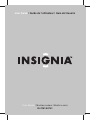 1
1
-
 2
2
-
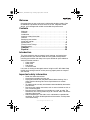 3
3
-
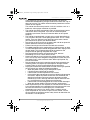 4
4
-
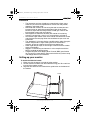 5
5
-
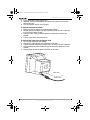 6
6
-
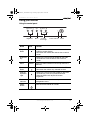 7
7
-
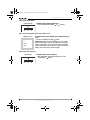 8
8
-
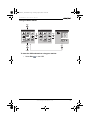 9
9
-
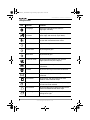 10
10
-
 11
11
-
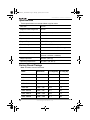 12
12
-
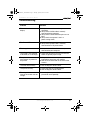 13
13
-
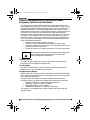 14
14
-
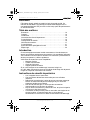 15
15
-
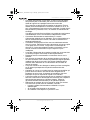 16
16
-
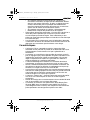 17
17
-
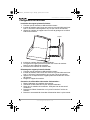 18
18
-
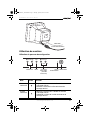 19
19
-
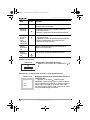 20
20
-
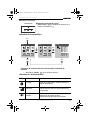 21
21
-
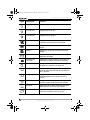 22
22
-
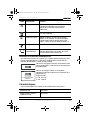 23
23
-
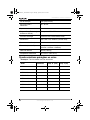 24
24
-
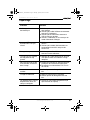 25
25
-
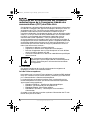 26
26
-
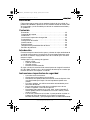 27
27
-
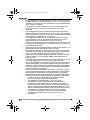 28
28
-
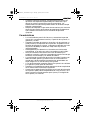 29
29
-
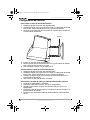 30
30
-
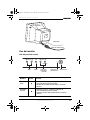 31
31
-
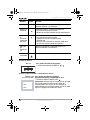 32
32
-
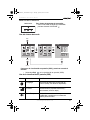 33
33
-
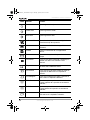 34
34
-
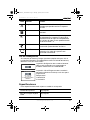 35
35
-
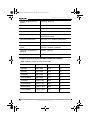 36
36
-
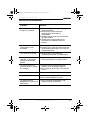 37
37
-
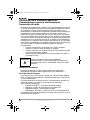 38
38
-
 39
39
-
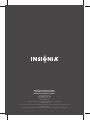 40
40
Insignia IS-CM100751 Manuel utilisateur
- Catégorie
- Téléviseurs
- Taper
- Manuel utilisateur
dans d''autres langues
- English: Insignia IS-CM100751 User manual
- español: Insignia IS-CM100751 Manual de usuario
Documents connexes
-
Insignia IS-CM100641 Manuel utilisateur
-
Insignia IS-LM100761 Manuel utilisateur
-
Insignia NS-20LCD Mode d'emploi
-
Insignia IS-PD7BL Manuel utilisateur
-
Insignia NS-8PDVDA Manuel utilisateur
-
Insignia NS-7PDVDA Manuel utilisateur
-
Insignia NS-LTDVD26-09CA Manuel utilisateur
-
Insignia IS-PD040922 Manuel utilisateur
-
Insignia NS-D9500 Manuel utilisateur
-
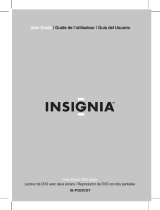 Macrovision Corporation Dual Screen Portable DVD Player Manuel utilisateur
Macrovision Corporation Dual Screen Portable DVD Player Manuel utilisateur